
在众多Mac用户的期待中,我们终于迎来了PP助手Mac版本!pp助手2.0正式版上线,全新界面,人性体验,海量资源、极速下载。在Mac上,匹配助手依然很强大!
Mac版的PP助手支持的系统是Mac os X 10.7或者更高的系统,安装前请确认您的系统版本。(点击电脑桌面左上角的苹果图标关于本机即可查看系统版本)
1、海量资源 无限下载
海量资源高速下载,无需越狱,同样安装海量正版软件。
2、一键设置音乐、铃声、壁纸
音乐、铃声、壁纸不越狱,一键设置;音乐、铃声支持在线试听,一键导入。
3、免越狱 资源有效管理
iOS设备不越狱,也可轻松管理设备资料。
4、超高速下载体验
全网覆盖的高速网络,随时都能全速下载。
版本:v2.3.5
1、增加iPhone7等新设备的支持
2、修正iOS10应用列表无法显示问题
3、修正iOS10相片胶卷无法显示问题
4、修正iOS8.3以上共享文件无法访问的问题
5、修正了修复闪退无效问题
6、修正了实时桌面显示的问题
1、下载好安装包后双击打开,然后将PP助手的图标拖到Applications的文件夹里就可以完成安装操作。
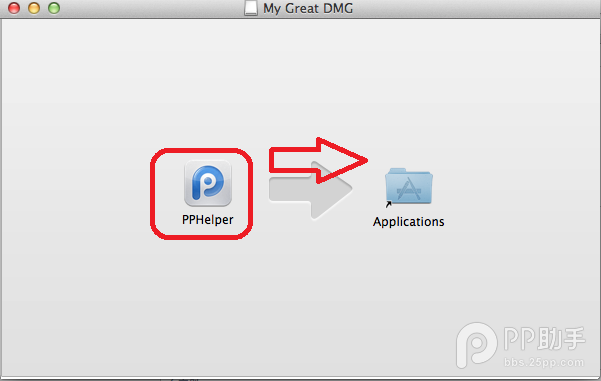
2、安装后打开如果出现“打不开 PPHelper,因为它来自身份不明的开发者” 的提示而无法打开,我们只需在系统的偏好设置设置一下就可以正常使用,方法如下:
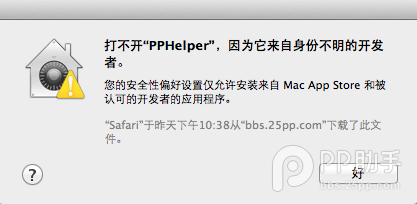
3、打开系统的偏好设置--安全性与隐私。
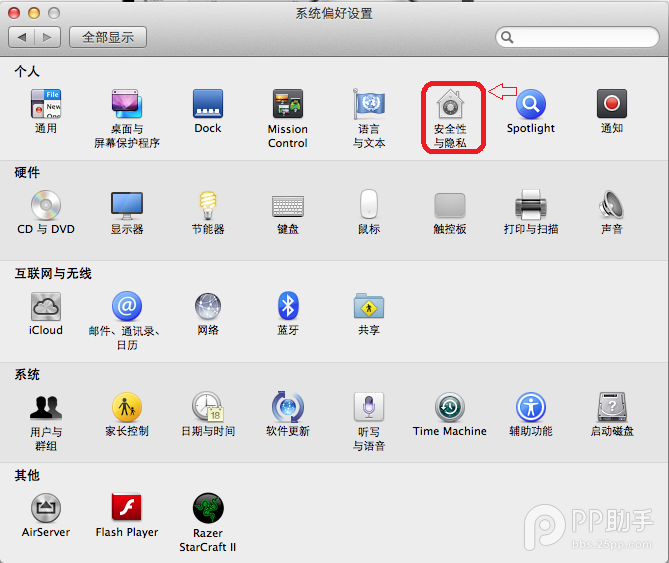
4、在通用--允许从以下位置下载的应用程序--选择 任何来源(更改前如果是灰色无法选择需要点击左下角的锁头标志输入密码解锁后才可以更改)

5、更改之后在打开PP助手,出现“PPHelper”是从互联网下载的“应用程序”。您确定要打开吗? 的提示后,点击打开。
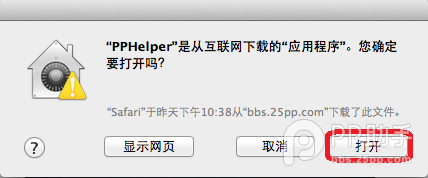
6、打开后简介的的PP助手界面,连接好IOS设备之后,可以在正版应用或者越狱应用里面下载丰富的应用。

7、找到自己需要的软件,点击下载。
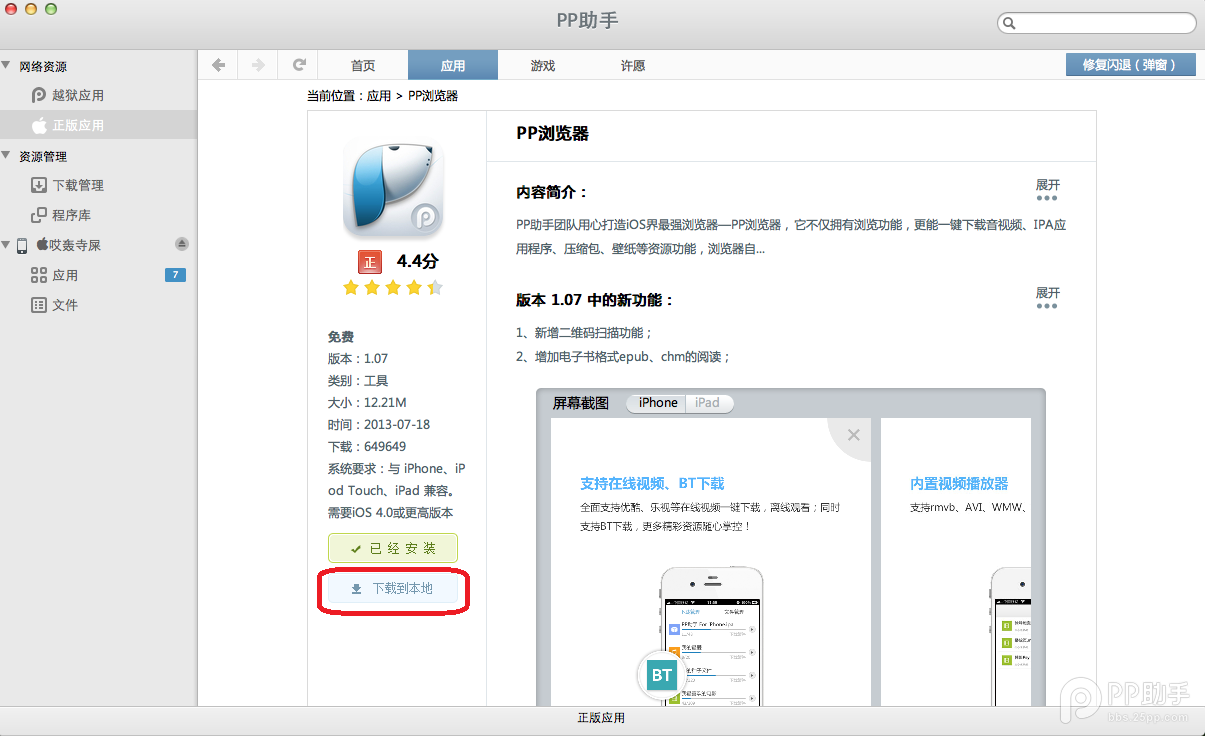
8、下载完成后,在资源管理--下载管理--已下载就可以看到下载好的程序,点击安装按钮就可以安装到IOS设备中使用了。
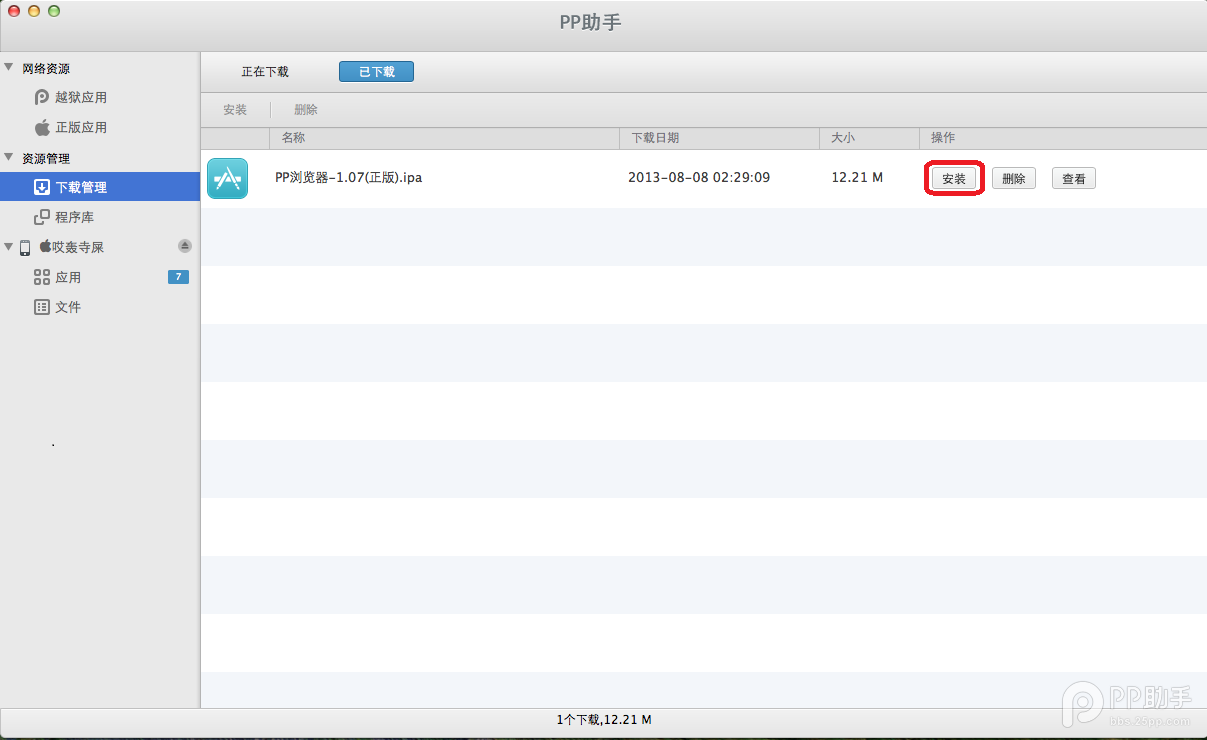
第一次安装的时候需要打开系统的偏好设置--安全性与隐私。在通用--允许从以下位置下载的应用程序--选择 任何来源(更改前如果是灰色无法选择需要点击左下角的锁头标志输入密码解锁后才可以更改)
操作说明:
安装完毕之后,打开PPHelper图标,连接上您的设备,点击安装PP助手正版(非越狱的设备连接后才能看见PP助手正版安装和激活项。)
pp助手正版下载:http://www.qqtn.com/down/47632.html

安装成功后点击修复闪退,激活PP助手正版,等待修复,稍后即可激活PP助手正版。


腾讯会议Rooms mac版v2.7.5.514 官方版
立即下载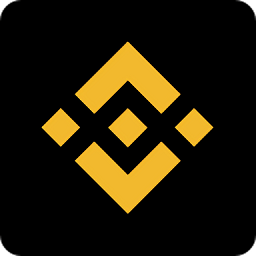
币安mac苹果客户端v1.17.0.0 官方版
立即下载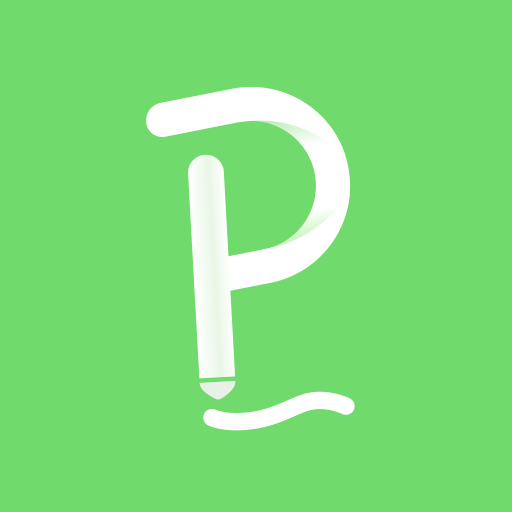
胜利云学堂mac版v11.1.1 官方版
立即下载
腾讯QQ for Macv6.7.5 最新版官方下载
立即下载
高途学院mac版v8.6.7 官方版
立即下载
新东方出国考试mac版v4.2.0 官方苹果版
立即下载
新东方大学考试mac版v4.2.0 官方版
立即下载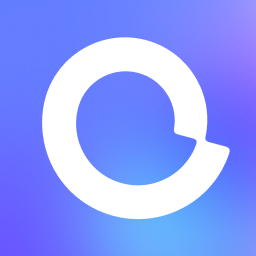
阿里云盘mac版v2.1.1 官方版
立即下载
pp直连mac版v5.2 官方版
立即下载
微信Mac版下载v3.0.0 最新版
立即下载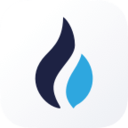
火币网 for macv2.0.7 官方电脑版
立即下载
新东方比邻外教mac版V1.27.0.786 官方苹果版
立即下载
南瓜电影mac版v1.2.0 官方版
立即下载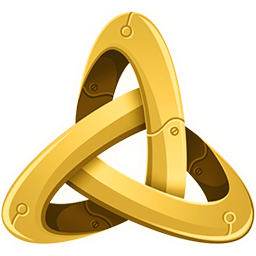
多益战盟mac版v1.0.77 官方版
立即下载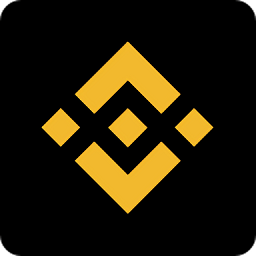 币安mac苹果客户端v1.17.0.0 官方版
立即下载
币安mac苹果客户端v1.17.0.0 官方版
立即下载
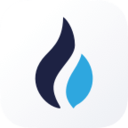 火币网 for macv2.0.7 官方电脑版
立即下载
火币网 for macv2.0.7 官方电脑版
立即下载
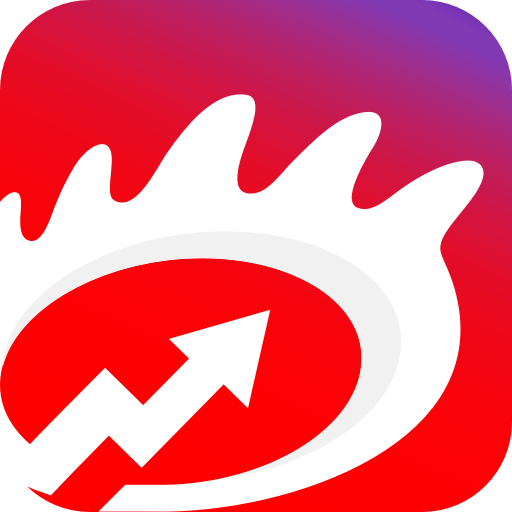 华盛通mac版v1.8.325 官方版
立即下载
华盛通mac版v1.8.325 官方版
立即下载
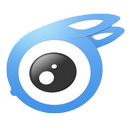 iTools for Mac2.8.6 官方下载中文版
立即下载
iTools for Mac2.8.6 官方下载中文版
立即下载
 StuffIt Expander for Mac压缩解压v15.0.7 官方版
立即下载
StuffIt Expander for Mac压缩解压v15.0.7 官方版
立即下载
 捷利交易宝mac版V2.2.1 官方版
立即下载
捷利交易宝mac版V2.2.1 官方版
立即下载
 Exodus mac版V19.3.15 官方版
立即下载
Exodus mac版V19.3.15 官方版
立即下载
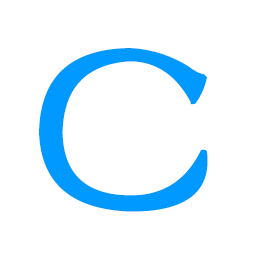 CnCRM外贸管理软件mac版v3.2.6 官方版
立即下载
CnCRM外贸管理软件mac版v3.2.6 官方版
立即下载
 猫盘MAC版V1.3 挖矿版
立即下载
猫盘MAC版V1.3 挖矿版
立即下载
 广发操盘手Mac版V6.6.0 官方版
立即下载
广发操盘手Mac版V6.6.0 官方版
立即下载